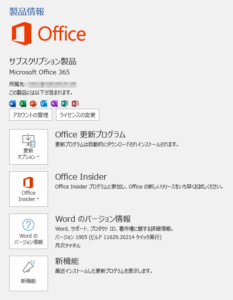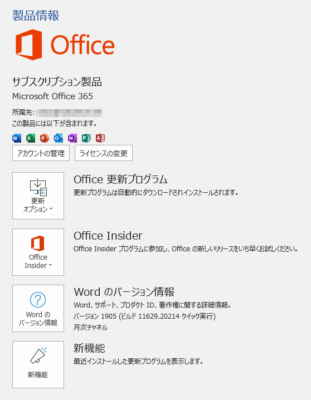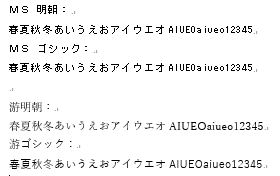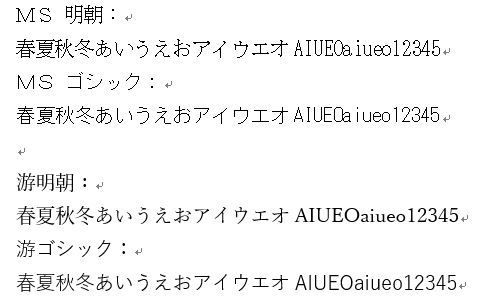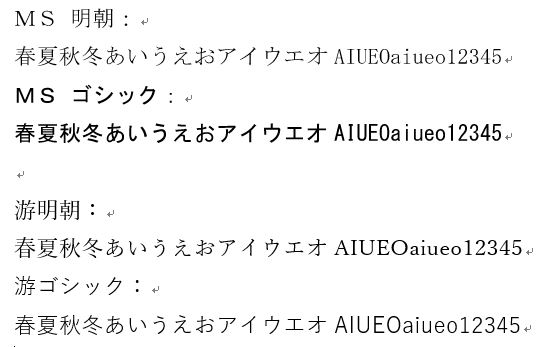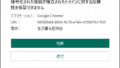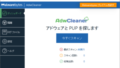皆さんもご存じのように、これまでは、Office2010、Office2013、Office2016、Office2019というように、年代別のOfficeということでバージョンを理解してきました。
ところが、近年はOffice365という1年ごとの契約型Officeというものが主流になってきたため、バージョンの認識が非常に難しくなってきています。
さらに、Office2016やOffice2019の場合でも、内部的なバージョンは異なることがあります。
1.Officeのバージョンの確認方法
Officeのバージョンの確認方法としては、WordやExcelやPowerpointをどれでもいいので起動して、ファイルから「アカウント」という項目を見てください。
※Office2010の方は、ファイルから「ヘルプ」という項目になります。
その画面の右の方にOfficeという文字の下に、「ライセンス認証された製品」というものがあり、その下に書かれているのが、Officeの製品名になります。
上の図のOfficeのバージョンは、「バージョン1905」となっています。
最近のバージョンの表記は「年と月」の組み合わせになっていて、1905の場合は、2019年5月のバージョンという意味になります。
上の図のWordのバージョン情報の項目の一番下に「月次チャネル」と書かれていますが、この意味は、月単位でのバージョンアップに対応しているという意味で、更新オプションボタンから「今すぐ更新」をすることで、最新のバージョンを月単位で取得できるようになっています。
Office2013やOffice2016の場合でも、製品名の最後に「Premium」と書かれている方は、Office365サービスのバージョンアップの権利を持っているので、すでにインストールされているOfficeをバージョンアップすることができます。
最近のプレインストールOfficeのほとんどが、購入から1年間のOffice365サービスを有しているので、1年間以内であれば、最新のOfficeにバージョンアップできるようになっています。(2年以降は有料サービスになります)
Office2013以降は、マイクロソフトアカウントに紐づけられた形になっていますので、ご自分のマイクロソフトアカウントのマイページに行くことで、Officeの契約状態を確認することができます。
2.Office2013とそれ以降のOfficeで変わったこと
基本的なことですが、Officeの最も大きな変化は、Office2003からOffice2007に変わった時に起こりました。
それは、ファイルの拡張子が3文字から4文字に変化したことです。
「*.doc」→「*.docx」、「*.xls」→「*.xlsx」というような変化です。
この変化はとても大きかったので、拡張子を見ただけで、古いファイルか新しいファイルかを識別することは簡単でした。
これに対して、Office2007、Office2010、Office2013、Office2016、Office2019、Office365などについては、ファイルの拡張子は同じであり、どのOfficeのバージョンで作成されたものかを判断することが非常に難しいのです。
基本的には上位互換性があるので、新しいOfficeのソフトで、古いファイルは開けるのですが、実際には互換性の問題で、レイアウトが微妙に変化するといった問題は発生しているようです。
特に、Office2013とそれ以降のOfficeで、最も大きく変わってきたのが「標準フォント」です。
(1)游明朝、游ゴシックが標準フォントになった
游明朝、游ゴシックというフォントはOffice2016から標準フォントになったようですが、Office2013であっても、Officeの更新をすると、自動的にこれらのフォントが追加されるようになっているようです。
また、游明朝、游ゴシックフォントが入っていない場合は、Office2010やOffice2013用にダウンロードも可能であり、以下のサイトからダウンロードすることができます。
游ゴシック 游明朝フォントパック:
https://www.microsoft.com/ja-jp/download/details.aspx?id=49116
なぜ、マイクロソフトは、MS明朝やMSゴシックに変わって、游明朝、游ゴシックを標準フォントに設定したのでしょうか?
個人的な考えですが、画面のズームに対応できるフォントが必要になったからだと思われます。(タブレットなどへの対応のため)
以下の図は、画面のズーム%とフォントの状態です。
※画像をクリックすると、正しい大きさで見れます。
これからわかることは、游明朝や游ゴシックの方が、ズームの大小に関係なく、表示形態が変化せず、安定した表示になっているということです。
ただ、一見すると、MS明朝やMSゴシックに比べると、文字の色が若干薄く感じるという点があります。
(2)游ゴシックでエクセルのセルの高さが変わった
フォントが変わることで、最も変化したのが、エクセルのセルの行の高さです。
もともとエクセル2013までは、標準フォントが「MS Pゴシック」だったのですが、エクセル2016以降やエクセル365では、標準フォントは「游ゴシック」になっています。
このフォントの変化により、
エクセル2013までのセルの行の高さ:「13.5ポイント」=0.48cm
エクセル2016以降のセルの行の高さ:「18.75ポイント」=0.66cm
となっています。
この変化は、エクセルで表などを作った場合に、1ページに収まる行数が変化しており、かなり大きな影響があると思われます。
一方、エクセルで報告書などの文章を入力するような場合は、游ゴシックの方が行間が十分に空いているので、印刷した場合は、読みやすい文章になります。
3.Officeバージョン間での互換性の問題について
実は、最近になって、Officeのバージョン間での互換性の問題が、少しづつ明らかになってきています。
古いバージョン(2010や2013)で作成したワードやエクセルのファイルを新しいバージョン(2016や2019や365)などで開くと、レイアウトが変わってくるという問題が発生しているようです。
ワードの場合は、図形を多用して複雑なレイアウトを作成したファイルで、レイアウトの乱れがあるようです。
エクセルの場合は、セルの行の高さの微妙な影響があり、1ページに入る行数が変化してしまうという問題があるようです。
過去に作成されたファイルについては、新しいOfficeで開いて、修正をかけていくしか方法はなさそうです。
★レイアウトの乱れに対する解決方法
ネット上でもよく書かれている解決方法としては、ワードやエクセルの「ファイル」タブから「オプション」項目を選択し、「詳細設定」→「表示」の中にある「ハードウェア グラフィック アクセラレーターを無効にする」という項目をチェックしておくという方法があるようです。
パソコンには、画面の表示に関わる「グラフィックアクセラレーター」というものがあるのですが、そのハードウェアの性能が悪いと、ワードのレイアウトの表示がおかしくなることがあるそうです。このような場合に、上記の設定を行うことで、正常なレイアウト表示に戻ることがあるそうです。
さらに、この方法は、Officeソフトの起動が遅い感じている方にも効果があるようなので、試してみてください。
4.Officeテーマの標準化の必要性について
会社の中に、多くのパソコンがあって、そのパソコンの中に異なるOfficeのバージョンが混在しているとしたら、共通して使用するファイルに何らかの問題が生じる可能性が出てきます。
このような問題は、すべてのパソコンが同じOSであり、同じOfficeのバージョンであれば生じにくいと考えがちですが、現行のOfficeの場合は、月ごとや半年ごとのバージョンアップがあるため、名目上は同じOfficeであっても、内部的に異なる性能になっているというケースもあり得ます。
このような問題に対処するためには、ワードやエクセルやパワーポイントなどの使用において、共通のテーマを使用するということが必要です。
ワードのテーマ、エクセルのテーマ、パワーポイントのテーマという言葉を理解されていない方も多いと思いますが、設定されたテーマは、作成するファイルのすべてのスタイルを管轄している最も大きなカテゴリになっています。
通常は、標準のOfficeテーマを使用しているので、テーマを変更して使用するという方は、かなりOfficeのことを理解している人だと思います。
ワードのテーマは、デザインタブの中で設定することができます。
エクセルのテーマは、ページレイアウトタブの中で設定することができます。
・配色
・フォント
・効果
・段落の間隔(ワードのみ)
などを設定しておくことで、標準の色あいやフォントなどを決めて作成することができます。
特に、エクセルの場合は、グラフの色あいなどに影響があります。
★2013とそれ以降では、標準のテーマが異なっている
2013とそれ以降でファイルに変化があった原因の一つが、使用するデフォルトのテーマが変わったという点です。
ワード2013の標準テーマのフォントは以下のようになっています。
見出しのフォント(英数字):Arial
本文のフォント(英数字):Century
見出しのフォント(日本語):MS ゴシック
本文のフォント(日本語):MS 明朝
これに対して、ワード2016以降やワード365では、
見出しのフォント(英数字):游ゴシックLight
本文のフォント(英数字):游明朝
見出しのフォント(日本語):游ゴシックLight
本文のフォント(日本語):游明朝
となっているのです。
もちろん、エクセルにおいてもテーマのフォントが変化しています。
これらのフォントの設定はテーマでのみ設定でき、テーマで設定しておくと、すべての編集において、そのフォントがデフォルトで使用されることになります。
これらのテーマはカスタマイズすることもでき、カスタマイズしたものを既定のテーマとしてすべての書類で働くようにすることも可能です。
特に、フォントに関しては
「テーマ設定」→「本文のフォント設定」→「個々のフォント設定」
という階層となっており、テーマ設定が最も重要な位置にあります。
このような階層を認識して、会社内でテーマの標準化を行うことが、ファイルの共通化を進める上で重要なポイントとなります。
5.最後に
ワード・エクセル・パワーポイントは、お仕事に欠かせないソフトになってきていますが、その本質を理解して使っている人はとても少ないと思います。
よく使われているエクセルにおいても、バージョンによって使える関数が異なっていて、新しいバージョンの関数は古いバージョンでは動きませんので、注意が必要です。
マイクロソフトは、継代性を保ちながらバージョンアップしているのですが、新しい機能がここにきてかなり増えているので、Windows10をこれから導入される場合は、最新のOffice365を採用して、常に最新の更新を適用しながら使用するのが一番安全ではないかと思います。